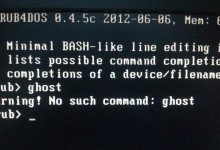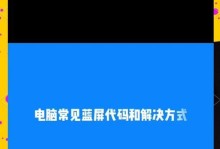随着时间的推移和使用频率的增加,iOS设备有时可能会遇到性能下降、软件崩溃等问题。为了解决这些问题,重新安装iOS系统是一种常见的解决方法。本文将为您提供一份详细的教程,教您如何重新安装iOS系统,让您的设备重新焕发活力。
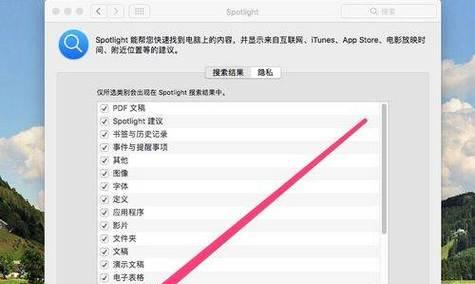
1.检查设备兼容性
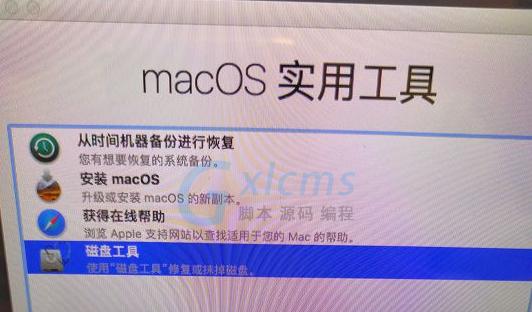
在重新安装iOS系统之前,首先需要确保您的设备兼容最新版本的iOS系统。通过查看苹果官方网站或设备设置中的系统更新信息,了解您的设备是否支持最新版本的iOS系统。
2.备份重要数据
在重新安装iOS系统之前,务必备份您设备中的所有重要数据,包括照片、联系人、短信等。您可以通过iTunes或iCloud进行备份,确保数据不会丢失。

3.下载最新的iOS固件文件
在重新安装iOS系统之前,您需要下载最新的iOS固件文件。通过访问苹果官方网站或使用iTunes软件,您可以找到适用于您的设备的最新iOS固件版本,并将其下载到您的计算机上。
4.连接设备到计算机
将您的iOS设备通过USB线缆连接到计算机上,并确保设备处于开启状态。您的计算机将自动检测到设备的连接。
5.打开iTunes软件
打开您的计算机上已安装的iTunes软件,确保该软件是最新版本。iTunes将自动识别您连接的iOS设备,并显示设备的基本信息。
6.进入恢复模式
在重新安装iOS系统之前,您需要将设备置于恢复模式下。按照指示,在设备关闭的状态下同时按住“Home”和“Power”按钮,直到看到iTunes图标和数据线出现在设备屏幕上。
7.选择恢复选项
在iTunes软件中,会出现一个弹窗提示您的设备进入了恢复模式。点击“恢复”按钮,iTunes将开始重新安装iOS系统,并从您计算机上下载的iOS固件文件进行安装。
8.等待系统安装完成
重新安装iOS系统的过程可能需要一些时间,请耐心等待,直到系统安装完毕。在此期间,请确保您的计算机和iOS设备保持连接状态。
9.配置iOS系统
在iOS系统安装完成后,您需要配置一些基本设置,例如选择语言、连接Wi-Fi网络、登录AppleID等。按照屏幕上的指示,完成这些配置步骤。
10.恢复备份数据
在iOS系统重新安装完成后,您可以选择从之前的备份中恢复您的数据。通过iTunes或iCloud,选择相应的备份文件,并将您的数据重新导入到设备中。
11.更新应用程序和系统设置
重新安装iOS系统后,有些应用程序和系统设置可能需要更新。打开AppStore和系统设置,检查并更新所有需要更新的应用程序和设置项。
12.安装必要的应用程序
在重新安装iOS系统后,您可能需要重新安装一些之前使用的应用程序。通过AppStore,搜索并下载您需要的应用程序,并根据个人偏好进行设置。
13.优化系统性能
重新安装iOS系统后,您还可以采取一些措施来优化系统性能。例如清理不需要的应用程序、关闭不必要的通知和背景应用程序、定期清理缓存等。
14.保持系统更新
重新安装iOS系统之后,请务必保持您的设备及其应用程序的最新状态。定期检查并安装iOS系统和应用程序的更新,以确保设备始终运行在最佳状态下。
15.寻求专业帮助
如果您在重新安装iOS系统的过程中遇到任何问题或困惑,建议您寻求专业技术支持的帮助。与苹果官方支持团队联系或咨询专业的苹果认证服务提供商,以获得及时有效的解决方案。
重新安装iOS系统是一种常见的解决iOS设备问题的方法,本文详细介绍了如何进行重新安装的步骤和注意事项。通过按照本文提供的教程进行操作,您可以轻松恢复您的iOS设备,让其重新焕发活力。记得在操作前备份重要数据,并随时保持设备和应用程序的更新,以确保设备始终处于最佳状态。如果遇到问题,请寻求专业帮助。